-
-
Configuration de Citrix ADC pour Citrix Virtual Apps and Desktops
-
Préférence de zone optimisée Global Server Load Balancing (GSLB)
-
Déployez une plateforme publicitaire numérique sur AWS avec Citrix ADC
-
Amélioration de l'analyse du flux de clics dans AWS à l'aide de Citrix ADC
-
Citrix ADC dans un cloud privé géré par Microsoft Windows Azure Pack et Cisco ACI
-
-
Déployer une instance de Citrix ADC VPX sur AWS
-
Optimisation des performances Citrix ADC VPX sur VMware ESX, Linux KVM et Citrix Hypervisors
-
Installer une instance Citrix ADC VPX sur le cloud VMware sur AWS
-
Installer une instance Citrix ADC VPX sur les serveurs Microsoft Hyper-V
-
Installer une instance Citrix ADC VPX sur la plate-forme Linux-KVM
-
Provisionnement de l'appliance virtuelle Citrix ADC à l'aide d'OpenStack
-
Provisionnement de l'appliance virtuelle Citrix ADC à l'aide du gestionnaire de machines virtuelles
-
Configuration des appliances virtuelles Citrix ADC pour utiliser l'interface réseau SR-IOV
-
Configuration des appliances virtuelles Citrix ADC pour utiliser l'interface réseau PCI Passthrough
-
Provisionnement de l'appliance virtuelle Citrix ADC à l'aide du programme virsh
-
Provisionnement de l'appliance virtuelle Citrix ADC avec SR-IOV, sur OpenStack
-
Configuration d'une instance Citrix ADC VPX sur KVM pour utiliser les interfaces hôtes OVS DPDK
-
Deploy a Citrix ADC VPX instance on AWS
-
Serveurs d'équilibrage de charge dans différentes zones de disponibilité
-
Déployer une paire HA VPX dans la même zone de disponibilité AWS
-
Haute disponibilité dans différentes zones de disponibilité AWS
-
Déployez une paire VPX haute disponibilité avec des adresses IP privées dans différentes zones AWS
-
Configurer une instance Citrix ADC VPX pour utiliser l'interface réseau SR-IOV
-
Configurer une instance Citrix ADC VPX pour utiliser la mise en réseau améliorée avec AWS ENA
-
Déployer une instance de Citrix ADC VPX sur Microsoft Azure
-
Architecture réseau pour les instances Citrix ADC VPX sur Microsoft Azure
-
Configurer plusieurs adresses IP pour une instance autonome Citrix ADC VPX
-
Configurer une configuration haute disponibilité avec plusieurs adresses IP et cartes réseau
-
Configurer une instance Citrix ADC VPX pour utiliser la mise en réseau accélérée Azure
-
Configurer les nœuds HA-INC à l'aide du modèle Citrix haute disponibilité avec Azure ILB
-
Installer une instance Citrix ADC VPX sur la solution Azure VMware
-
Ajouter des paramètres de mise à l'échelle automatique Azure
-
Configurer GSLB sur une configuration haute disponibilité active en veille
-
Configurer les pools d'adresses (IIP) pour un dispositif NetScaler Gateway
-
Scripts PowerShell supplémentaires pour le déploiement Azure
-
Déployer une instance Citrix ADC VPX sur Google Cloud Platform
-
Automatiser le déploiement et les configurations de Citrix ADC
-
Solutions pour les fournisseurs de services de télécommunication
-
Trafic du plan de contrôle de l'équilibrage de charge basé sur les protocoles Diameter, SIP et SMPP
-
Utilisation de la bande passante avec la fonctionnalité de redirection du cache
-
-
Authentification, autorisation et audit du trafic des applications
-
Fonctionnement de l'authentification, de l'autorisation et de l'audit
-
Composants de base de la configuration de l'authentification, de l'autorisation et de l'audit
-
-
Autorisation de l'accès des utilisateurs aux ressources de l'application
-
Citrix ADC en tant que proxy Active Directory Federation Service
-
NetScaler Gateway sur site en tant que fournisseur d'identité vers Citrix Cloud
-
Prise en charge de la configuration de l'attribut de cookie SameSite
-
Résoudre les problèmes liés à l'authentification et à l'autorisation
-
-
-
-
Configuration de l'expression de stratégie avancée : mise en route
-
Expressions de stratégie avancées : utilisation des dates, des heures et des nombres
-
Expressions de stratégie avancées : analyse des données HTTP, TCP et UDP
-
Expressions de stratégie avancées : analyse des certificats SSL
-
Expressions de stratégie avancées : adresses IP et MAC, débit, ID VLAN
-
Expressions de stratégie avancées : fonctions d'analyse de flux
-
Référence des expressions - Expressions de stratégie avancées
-
Exemples récapitulatifs d'expressions et de stratégies de syntaxe par défaut
-
Tutoriel sur les exemples de stratégies syntaxiques par défaut pour la réécriture
-
Migration des règles Apache mod_rewrite vers la syntaxe par défaut
-
-
-
-
Vérifications de protection XML
-
Articles sur les alertes de signatures
-
-
Traduire l'adresse IP de destination d'une requête vers l'adresse IP d'origine
-
-
Prise en charge de la configuration Citrix ADC dans un cluster
-
-
-
Groupes de nœuds pour les configurations repérées et partiellement entrelacées
-
Désactivation de la direction sur le fond de panier du cluster
-
Suppression d'un nœud d'un cluster déployé à l'aide de l'agrégation de liens de cluster
-
Surveillance de la configuration du cluster à l'aide de la MIB SNMP avec lien SNMP
-
Surveillance des échecs de propagation des commandes dans un déploiement de cluster
-
Liaison d'interface VRRP dans un cluster actif à nœud unique
-
Scénarios de configuration et d'utilisation du cluster
-
Migration d'une configuration HA vers une configuration de cluster
-
Interfaces communes pour le client et le serveur et interfaces dédiées pour le fond de panier
-
Commutateur commun pour le client, le serveur et le fond de panier
-
Commutateur commun pour client et serveur et commutateur dédié pour fond de panier
-
Services de surveillance dans un cluster à l'aide de la surveillance des chemins
-
Opérations prises en charge sur des nœuds de cluster individuels
-
-
Système de noms de domaine
-
Configurer les enregistrements de ressources DNS
-
Créer des enregistrements MX pour un serveur d'échange de messagerie
-
Créer des enregistrements NS pour un serveur faisant autorité
-
Créer des enregistrements NAPTR pour le domaine des télécommunications
-
Créer des enregistrements PTR pour les adresses IPv4 et IPv6
-
Créer des enregistrements SOA pour les informations faisant autorité
-
Créer des enregistrements TXT pour contenir du texte descriptif
-
Configurer Citrix ADC en tant que résolveur de stub non validant sensible à la sécurité
-
Prise en charge des trames Jumbo pour le DNS pour gérer les réponses de grande taille
-
Configurer la mise en cache négative des enregistrements DNS
-
-
Équilibrage de charge de serveur global
-
Configurez les entités GSLB individuellement
-
Synchronisation de la configuration dans une configuration GSLB
-
Cas d'utilisation : déploiement d'un groupe de services Autoscale basé sur l'adresse IP
-
-
Remplacer le comportement de proximité statique en configurant les emplacements préférés
-
Configuration de la sélection des services GSLB à l'aide du changement de contenu
-
Configurer GSLB pour les requêtes DNS avec des enregistrements NAPTR
-
Exemple de configuration parent-enfant complète à l'aide du protocole d'échange de métriques
-
-
Équilibrer la charge du serveur virtuel et des états de service
-
Protection d'une configuration d'équilibrage de charge contre les défaillances
-
-
Configuration des serveurs virtuels d'équilibrage de charge sans session
-
Réécriture des ports et des protocoles pour la redirection HTTP
-
Insérer l'adresse IP et le port d'un serveur virtuel dans l'en-tête de requête
-
Utiliser une adresse IP source spécifiée pour la communication principale
-
Définir une valeur de délai d'expiration pour les connexions client inactives
-
Utiliser un port source d'une plage de ports spécifiée pour les communications en arrière-plan
-
Configurer la persistance de l'adresse IP source pour la communication principale
-
-
Paramètres d'équilibrage de charge avancés
-
Protégez les applications sur les serveurs protégés contre les pics de trafic
-
Activer le nettoyage des connexions de serveur virtuel et de service
-
Activer ou désactiver la session de persistance sur les services TROFS
-
Activer la vérification de l'état TCP externe pour les serveurs virtuels UDP
-
Maintenir la connexion client pour plusieurs demandes client
-
Utiliser l'adresse IP source du client lors de la connexion au serveur
-
Définissez une limite sur le nombre de demandes par connexion au serveur
-
Définir une valeur de seuil pour les moniteurs liés à un service
-
Définir une valeur de délai d'attente pour les connexions client inactives
-
Définir une valeur de délai d'attente pour les connexions de serveur inactives
-
Définir une limite sur l'utilisation de la bande passante par les clients
-
Conserver l'identificateur VLAN pour la transparence du VLAN
-
Configurer les moniteurs dans une configuration d'équilibrage de charge
-
Configurer l'équilibrage de charge pour les protocoles couramment utilisés
-
Cas d'utilisation 3 : configurer l'équilibrage de charge en mode de retour direct du serveur
-
Cas d'utilisation 4 : Configuration des serveurs LINUX en mode DSR
-
Cas d'utilisation 5 : configurer le mode DSR lors de l'utilisation de TOS
-
Cas d'utilisation 7 : Configurer l'équilibrage de charge en mode DSR à l'aide d'IP sur IP
-
Cas d'utilisation 8 : Configurer l'équilibrage de charge en mode à un bras
-
Cas d'utilisation 9 : Configurer l'équilibrage de charge en mode en ligne
-
Cas d'utilisation 10 : Équilibrage de charge des serveurs de systèmes de détection d'intrusion
-
Cas d'utilisation 11 : Isolation du trafic réseau à l'aide de stratégies d'écoute
-
Cas d'utilisation 12 : configurer Citrix Virtual Desktops pour l'équilibrage de charge
-
Cas d'utilisation 13 : Configuration de Citrix Virtual Apps pour l'équilibrage de charge
-
Cas d'utilisation 14 : Assistant ShareFile pour l'équilibrage de charge Citrix ShareFile
-
Cas d'utilisation 15 : configurer l'équilibrage de charge de couche 4 sur l'appliance Citrix ADC
-
-
-
Configuration pour générer le trafic de données Citrix ADC FreeBSD à partir d'une adresse SNIP
-
-
Déchargement et accélération SSL
-
Prise en charge du protocole TLSv1.3 tel que défini dans la RFC 8446
-
Suites de chiffrement disponibles sur les appliances Citrix ADC
-
Matrice de prise en charge des certificats de serveur sur l'appliance ADC
-
Prise en charge du module de sécurité matérielle Thales Luna Network
-
-
-
-
Authentification et autorisation pour les utilisateurs système
-
Configuration des utilisateurs, des groupes d'utilisateurs et des stratégies de commande
-
Réinitialisation du mot de passe administrateur par défaut (nsroot)
-
Configuration de l'authentification des utilisateurs externes
-
Authentification par clé SSH pour les administrateurs Citrix ADC
-
Authentification à deux facteurs pour les utilisateurs système
-
-
-
Points à prendre en compte pour une configuration haute disponibilité
-
Synchronisation des fichiers de configuration dans une configuration haute disponibilité
-
Restriction du trafic de synchronisation haute disponibilité vers un VLAN
-
Configuration de nœuds haute disponibilité dans différents sous-réseaux
-
Limitation des basculements causés par les moniteurs de routage en mode non INC
-
Gestion des messages de pulsation haute disponibilité sur une appliance Citrix ADC
-
Supprimer et remplacer un Citrix ADC dans une configuration haute disponibilité
-
This content has been machine translated dynamically.
Dieser Inhalt ist eine maschinelle Übersetzung, die dynamisch erstellt wurde. (Haftungsausschluss)
Cet article a été traduit automatiquement de manière dynamique. (Clause de non responsabilité)
Este artículo lo ha traducido una máquina de forma dinámica. (Aviso legal)
此内容已经过机器动态翻译。 放弃
このコンテンツは動的に機械翻訳されています。免責事項
이 콘텐츠는 동적으로 기계 번역되었습니다. 책임 부인
Este texto foi traduzido automaticamente. (Aviso legal)
Questo contenuto è stato tradotto dinamicamente con traduzione automatica.(Esclusione di responsabilità))
This article has been machine translated.
Dieser Artikel wurde maschinell übersetzt. (Haftungsausschluss)
Ce article a été traduit automatiquement. (Clause de non responsabilité)
Este artículo ha sido traducido automáticamente. (Aviso legal)
この記事は機械翻訳されています.免責事項
이 기사는 기계 번역되었습니다.책임 부인
Este artigo foi traduzido automaticamente.(Aviso legal)
这篇文章已经过机器翻译.放弃
Questo articolo è stato tradotto automaticamente.(Esclusione di responsabilità))
Translation failed!
Système de noms de domaine
Remarque : à partir de la version 13.0 build 41.x, l’appliance Citrix ADC en mode ADNS et proxy est entièrement conforme au jour de l’indicateur DNS 2019.
Vous pouvez configurer l’appliance Citrix ADC pour qu’elle fonctionne en tant que serveur de noms de domaine faisant autorité (serveur ADNS) pour un domaine. Ajoutez les enregistrements de ressources DNS appartenant au domaine pour lequel l’appliance fait autorité et configurez les paramètres d’enregistrement de ressources. Vous pouvez également configurer l’appliance en tant que serveur DNS proxy qui équilibre la charge d’une batterie de serveurs de noms DNS qui se trouvent à l’intérieur ou à l’extérieur de votre réseau. Configurez l’appliance en tant que résolveur final et redirecteur. Vous pouvez configurer des suffixes DNS qui permettent la résolution de noms lorsque les noms de domaine complets ne sont pas configurés. L’appliance prend également en charge la requête DNS ANY qui récupère tous les enregistrements appartenant à un domaine.
Vous pouvez configurer l’appliance pour qu’elle fonctionne simultanément en tant que serveur DNS faisant autorité pour un domaine et serveur proxy DNS pour un autre domaine. Lorsque vous configurez l’appliance en tant que serveur DNS ou serveur proxy DNS faisant autorité pour une zone, vous pouvez autoriser l’appliance à utiliser le protocole TCP pour les tailles de réponse qui dépassent la limite de taille spécifiée pour le protocole UDP (User Datagram Protocol).
Fonctionnement du DNS sur Citrix ADC
Vous pouvez configurer l’appliance Citrix ADC pour qu’elle fonctionne en tant que serveur ADNS, serveur proxy DNS, résolveur final et redirecteur. Vous pouvez ajouter des enregistrements de ressources DNS sur l’appliance Citrix ADC, y compris les enregistrements suivants :
- Enregistrements de service (SRV)
- Enregistrements IPv6 (AAAA)
- Enregistrements d’adresse (A)
- Enregistrements d’échange de courrier (MX)
- Enregistrements de nom canonique (CNAME)
- Enregistrements de pointeur (PTR)
- Enregistrements de début d’autorisation (SOA)
- Enregistrements texte (TXT)
En outre, vous pouvez configurer Citrix ADC pour équilibrer la charge des serveurs de noms DNS externes.
L’appliance Citrix ADC peut être configurée en tant qu’autorité pour un domaine. Ajoutez des enregistrements SOA et NS valides pour le domaine.
Un serveur ADNS est un serveur DNS qui contient des informations complètes sur une zone.
Pour configurer l’appliance Citrix ADC en tant que serveur ADNS pour une zone, vous devez ajouter un service ADNS, puis configurer la zone. Pour ce faire, vous ajoutez des enregistrements SOA et NS valides pour le domaine. Lorsqu’un client envoie une demande DNS, l’appliance Citrix ADC recherche le nom de domaine dans les enregistrements de ressources configurés. Vous pouvez configurer le service ADNS à utiliser avec la fonctionnalité GSLB (Global Server Load Balancing) Citrix ADC.
Vous pouvez déléguer un sous-domaine en ajoutant des enregistrements NS pour le sous-domaine à la zone du domaine parent. Vous pouvez ensuite rendre Citrix ADC faisant autorité pour le sous-domaine, en ajoutant un « enregistrement de colle » pour chacun des serveurs de noms de sous-domaine. Si GSLB est configuré, Citrix ADC prend une décision d’équilibrage de charge GSLB en fonction de sa configuration et répond avec l’adresse IP du serveur virtuel sélectionné. La figure suivante montre les entités d’une configuration GSLB ADNS et d’une configuration de proxy DNS.
Figure 1. Modèle d’entité proxy DNS
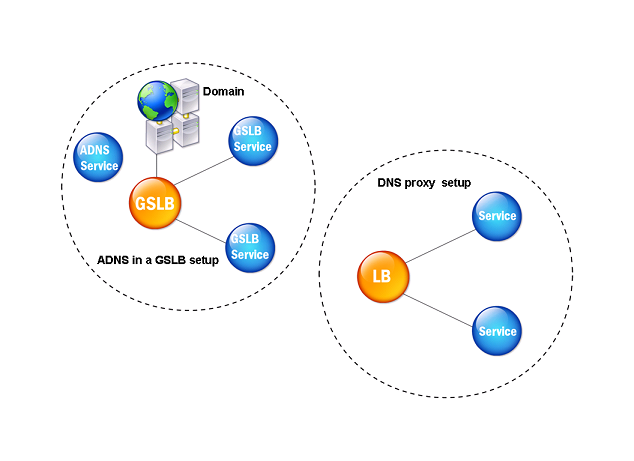
L’appliance Citrix ADC peut fonctionner en tant que proxy DNS. La mise en cache des enregistrements DNS, qui est une fonction importante d’un proxy DNS, est activée par défaut sur l’appliance Citrix ADC. La mise en cache permet à l’appliance Citrix ADC de fournir des réponses rapides pour les traductions répétées. Créez un serveur virtuel DNS d’équilibrage de charge et des services DNS, puis liez ces services au serveur virtuel.
Citrix ADC offre deux options, la durée de vie minimale (TTL) et la durée de vie maximale pour configurer la durée de vie des données mises en cache. Les données mises en cache durent comme spécifié par vos paramètres pour ces deux options. Citrix ADC vérifie la TTL de l’enregistrement DNS provenant du serveur. Si la TTL est inférieure à la TTL minimale configurée, elle est remplacée par la TTL minimale configurée. Si la TTL est supérieure à la TTL maximale configurée, elle est remplacée par la TTL maximale configurée.
Citrix ADC permet également la mise en cache des réponses négatives pour un domaine. Une réponse négative indique que les informations sur un domaine demandé n’existent pas ou que le serveur ne peut pas fournir de réponse à la requête. Le stockage de ces informations est appelé mise en cache négative. La mise en cache négative permet d’accélérer les réponses aux requêtes sur un domaine et peut éventuellement fournir le type d’enregistrement.
Une réponse négative peut être l’une des réponses suivantes :
- Message d’erreur NXDOMAIN - Si une réponse négative est présente dans le cache local, Citrix ADC renvoie un message d’erreur (NXDOMAIN). Si la réponse n’est pas dans le cache local, la requête est transférée au serveur et le serveur renvoie une erreur NXDOMAIN au contrôleur de domaine Citrix ADC. Citrix ADC met en cache la réponse localement, puis renvoie le message d’erreur au client.
- Message d’erreur NODATA - Le Citrix ADC envoie un message d’erreur NODATA, si le nom de domaine dans la requête est valide mais que les enregistrements du type donné ne sont pas disponibles.
Le Citrix ADC prend en charge la résolution récursive des requêtes DNS. En résolution récursive, le résolveur (client DNS) envoie une requête récursive à un serveur de noms pour un nom de domaine. Si le serveur de noms interrogé fait autorité pour le domaine, il répond avec le nom de domaine demandé. Sinon, Citrix ADC interroge les serveurs de noms de manière récursive jusqu’à ce que le nom de domaine demandé soit trouvé.
Avant de pouvoir appliquer l’option de requête récursive, vous devez d’abord l’activer. Vous pouvez également définir le nombre de fois que le résolveur DNS doit envoyer une demande de résolution (nouvelles tentatives DNS) si une recherche DNS échoue.
Vous pouvez configurer Citrix ADC en tant que redirecteur DNS. Un redirecteur transmet les demandes DNS aux serveurs de noms externes. Le Citrix ADC vous permet d’ajouter des serveurs de noms externes et fournit une résolution de noms pour les domaines en dehors du réseau. Citrix ADC vous permet également de définir la priorité de recherche de nom sur DNS ou WINS (Windows Internet Name Service).
Autoriser l’appliance ADC à utiliser DNS pour résoudre le nom d’hôte à son adresse IP respective
Remarque : vous avez besoin d’un utilitaire SSH pour accéder à l’interface de ligne de commande (CLI) de l’appliance.
Par défaut, l’appliance ADC ne peut pas résoudre le nom d’hôte à son adresse IP respective. Effectuez les tâches suivantes pour activer la résolution de noms sur l’appliance :
- Définissez les serveurs de noms.
- Définissez un suffixe DNS.
Points à noter
Effectuez la recherche DNS à partir de l’interface de ligne de commande. Les recherches DNS de l’invite shell du système d’exploitation FreeBSD échouent car l’entrée dans le fichier /etc/resolv.conf pointe vers l’adresse IP 127.0.0.2.
Les commandes suivantes ne sont pas disponibles dans l’interface de ligne de commande de l’appliance :
- host
- dig
- getent/MIP
- nslookup
<!--NeedCopy-->
Si l’appliance ne parvient pas à effectuer un ping sur le serveur DNS sur son adresse SNIP, l’état du serveur s’affiche comme étant inactif. La réussite du ping est importante lorsque l’appliance se trouve derrière un pare-feu.
Configuration de l’interface de ligne de commande
À l’invite de commandes, tapez :
add dns nameServer <Name_Server_IP_Address>
add dns suffix <DNS_Suffix>
<!--NeedCopy-->
Pour vérifier la configuration, tapez :
show dns nameServer
show dns suffix
<!--NeedCopy-->
Pour tester la résolution DNS, tapez :
show dns addrec <Host_Name>
<!--NeedCopy-->
Configuration de l’interface graphique
- Accédez à Gestion du trafic > DNS > Noms Serveurs > Ajouter.
- Dans la boîte de dialogue Créer un serveur de noms, entrez l’adresse IP du serveur de noms et cliquez sur Créer .
- Accédez à Gestion du trafic > DNS > Suffixe DNS > Ajouter.
- Dans la boîte de dialogue Créer un suffixe DNS, entrez le suffixe DNS, tel que example.com, à utiliser pour toutes les requêtes d’hôte, puis cliquez sur Créer.
Round Robin DNS
Lorsqu’un client envoie une requête DNS pour rechercher l’enregistrement de ressource DNS, il reçoit une liste d’adresses IP se résolvant au nom de la requête DNS. Le client utilise ensuite l’une des adresses IP de la liste, généralement le premier enregistrement ou l’adresse IP. Par conséquent, un serveur unique est utilisé pour la TTL totale du cache et est surchargé lorsque de nombreuses requêtes arrivent.
Lorsque Citrix ADC reçoit une demande DNS, il répond en modifiant l’ordre de la liste des enregistrements de ressources DNS dans une méthode round robin. Cette fonctionnalité est appelée Round Robin DNS. Round robin répartit également le trafic entre les centres de données. Citrix ADC exécute cette fonction automatiquement. Vous n’avez pas à configurer ce comportement.
Vue d’ensemble fonctionnelle
Si Citrix ADC est configuré en tant que serveur ADNS, il renvoie les enregistrements DNS dans l’ordre dans lequel les enregistrements sont configurés. Lorsque Citrix ADC est configuré en tant que proxy DNS, il renvoie les enregistrements DNS dans l’ordre dans lequel il reçoit les enregistrements du serveur. L’ordre des enregistrements présents dans le cache correspond à l’ordre dans lequel les enregistrements sont reçus du serveur.
Citrix ADC modifie ensuite l’ordre dans lequel les enregistrements sont envoyés dans la réponse DNS dans une méthode round robin. La première réponse contient le premier enregistrement dans l’ordre, la deuxième réponse contient le deuxième enregistrement dans l’ordre et l’ordre se poursuit dans la même séquence. Ainsi, les clients demandant le même nom peuvent se connecter à différentes adresses IP.
Exemple de DNS Round Robin
À titre d’exemple de Round Robin DNS, considérez les enregistrements DNS qui ont été ajoutés comme suit :
add dns addRec ns1 1.1.1.1 add dns addRec ns1 1.1.1.2 add dns addRec ns1 1.1.1.3 add dns addRec ns1 1.1.1.4
<!--NeedCopy-->
Le domaine, abc.com est lié à un enregistrement NS comme suit :
add dns nsrec abc.com. ns1
<!--NeedCopy-->
Lorsque Citrix ADC reçoit une requête pour l’enregistrement A de ns1, les enregistrements Address sont servis dans une méthode round robin comme suit. Dans la première réponse DNS, 1.1.1.1 est servi comme premier enregistrement :
ns1. 1H IN A 1.1.1.1 ns1. 1H IN A 1.1.1.2 ns1. 1H IN A 1.1.1.3 ns1. 1H IN A 1.1.1.4
<!--NeedCopy-->
Dans la deuxième réponse DNS, la deuxième adresse IP, 1.1.1.2 est servi comme premier enregistrement :
ns1. 1H IN A 1.1.1.2 ns1. 1H IN A 1.1.1.3 ns1. 1H IN A 1.1.1.4 ns1. 1H IN A 1.1.1.1
<!--NeedCopy-->
Dans la troisième réponse DNS, la troisième adresse IP, 1.1.1.2 est servi comme premier enregistrement :
ns1. 1H IN A 1.1.1.3 ns1. 1H IN A 1.1.1.4 ns1. 1H IN A 1.1.1.1 ns1. 1H IN A 1.1.1.2
<!--NeedCopy-->
Partager
Partager
This Preview product documentation is Cloud Software Group Confidential.
You agree to hold this documentation confidential pursuant to the terms of your Cloud Software Group Beta/Tech Preview Agreement.
The development, release and timing of any features or functionality described in the Preview documentation remains at our sole discretion and are subject to change without notice or consultation.
The documentation is for informational purposes only and is not a commitment, promise or legal obligation to deliver any material, code or functionality and should not be relied upon in making Cloud Software Group product purchase decisions.
If you do not agree, select I DO NOT AGREE to exit.